Vizualizace typu agregace patří k těm nejvyužívanějším v Corpis Maps. A to z toho důvodu, že dokáže zodpovědět např. otázkou typu: „Ve kterých okresech mám nejvíce otevřených obchodních případů a za kolik peněz?“. Na obdobné otázky je totiž prakticky nemožné odpovědět pomocí běžných tabulek nebo map, které obsahují pouze body.
1. Vytvoření agregační funkce
V sekci „Data – metadata“ přidejte číselnou hodnotu (např. tržby), pomocí které budete chtít dělat agregace. Vyplňte „Label“ a „Field ID“. V části „Aggregation“ pak vyplňte „Label“ (pod tímto labelem se bude hodnota zobrazovat v infopanelu po kliknutí na libovolnou oblast) a vyberte agregační funkci (na výběr máte z count, sum, avg, min, max).
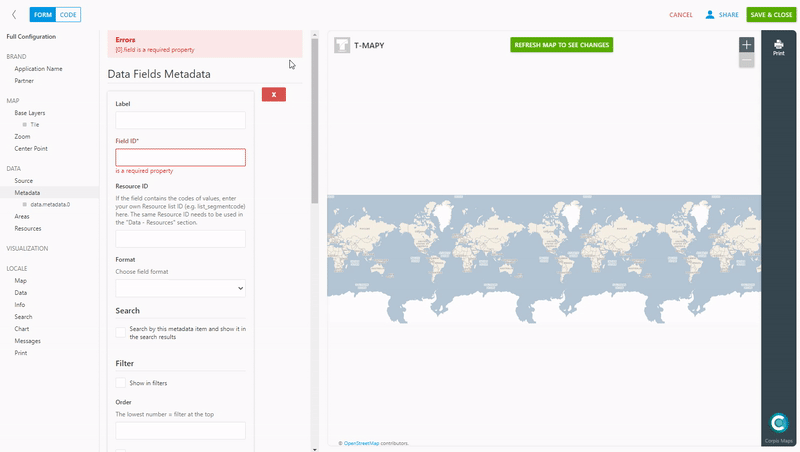
2. Přidání agregačních oblastí
V sekci „Data – Areas“ kliknutím na modré tlačítko plus přidáte novou agregační oblast. Pojmenujte si ji a vyberte požadovaný detail agregačních oblastí ze seznamu (např. CZ – Kraje, SK – Okresy). V případě, že máte vytvořené vlastní obchodní regiony, uvidíte je v seznamu. Lze také nastavit úroveň přiblížení, při které se ještě zobrazují popisky vybraných oblastí (pro kraje doporučujeme úroveň 7, pro okresy 8 a ORP 9). Agregačních oblastí lze přidat několik.
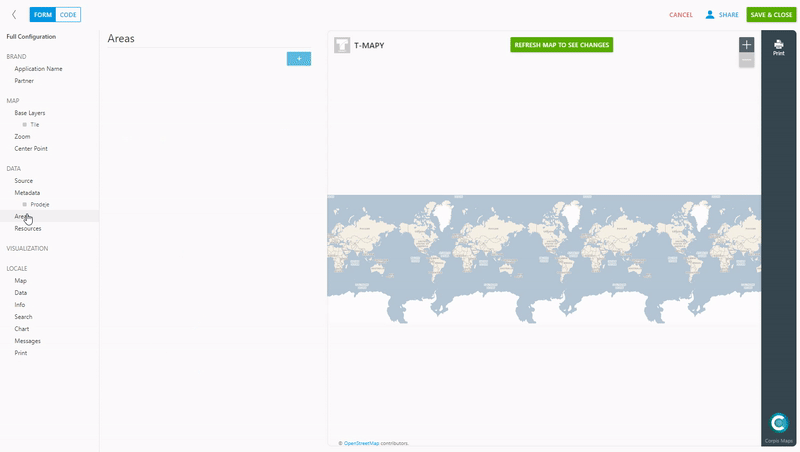
3. Vytvoření vizualizace typu agregace
V sekci „Visualization“ přidejte novou vizualizaci a v „Mode (aggregation)“ vyberte možnost „Aggregation“. V „Submodes“ dále nastavíte, které číselné hodnoty budou použity pro agregace.
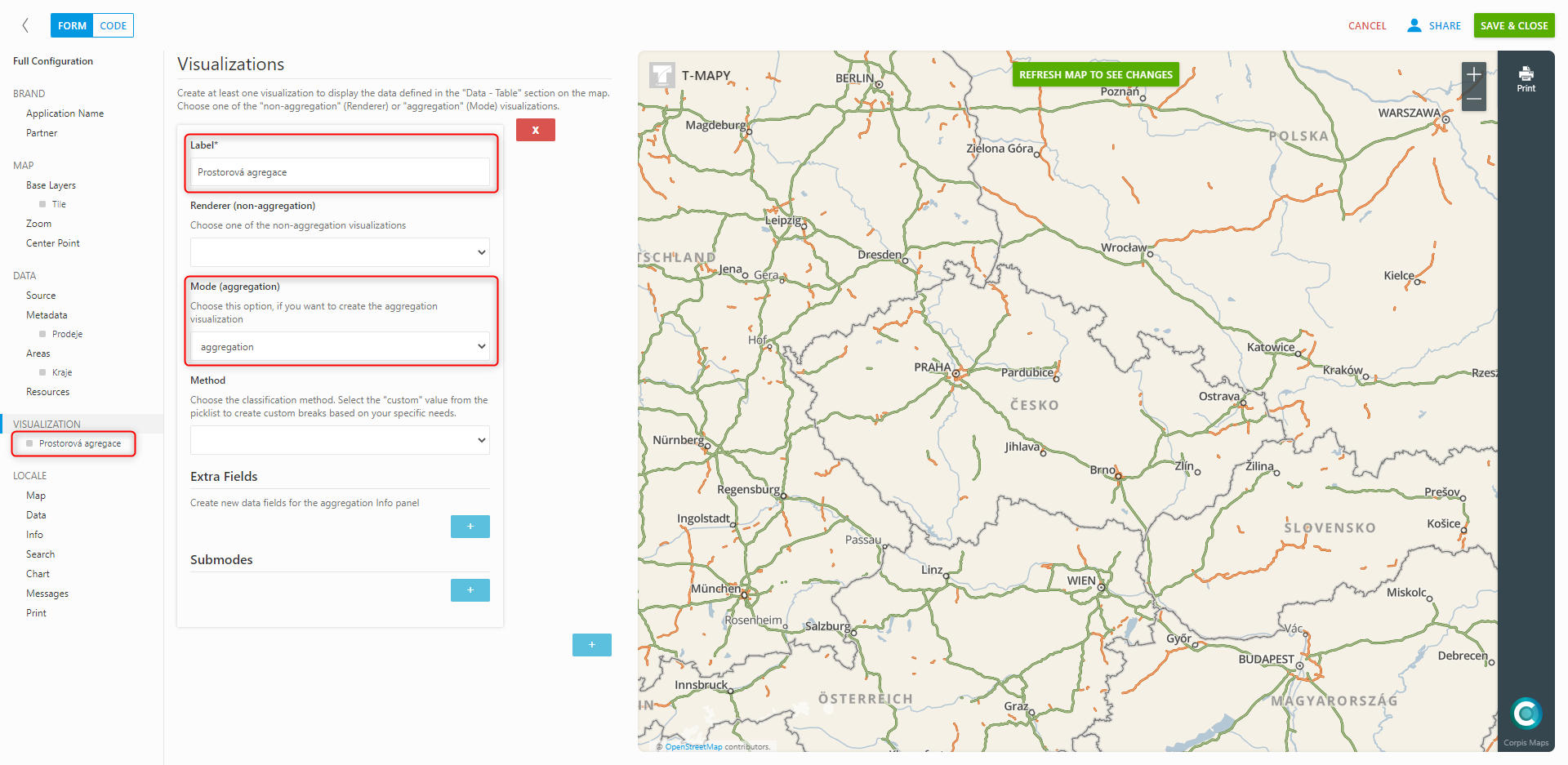
4. Nastavení číselných hodnot, které budou použity pro agregace
Při vytváření jednotlivých submodes je důležité vyplnit „Title“ (např. „Celkové tržby“ – tento název bude zobrazen v Hlavním panelu) a „Field“ (viz krok 1), do kterého napište název pole v metadatech a zvolenou agregační funkci (např. sales.sum = suma tržeb). U jednotlivých submodes lze měnit barvu výplně mapy, počty intervalů a statistickou metodu rozřazení do intervalů. Změny odešlete do mapy kliknutím na „Refresh map to see changes“.
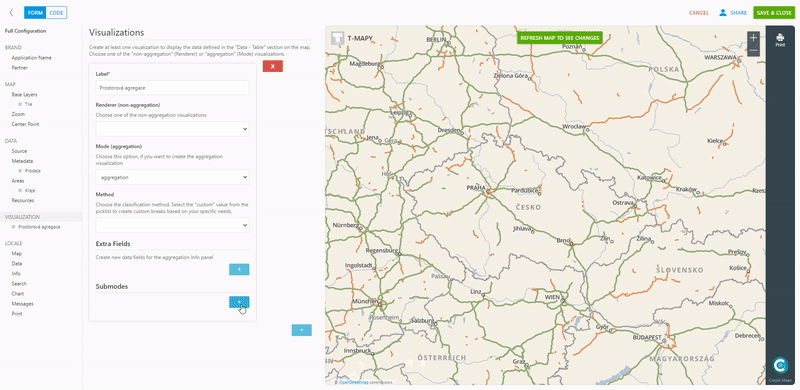
Zaujaly vás analytické mapy Corpis Maps?
Vyzkoušejte si Corpis Maps zdarma.
